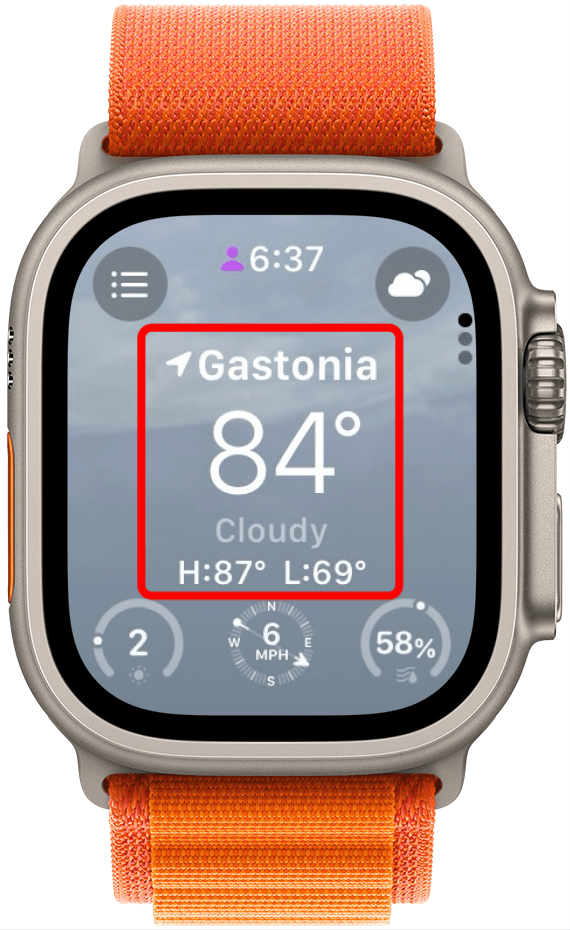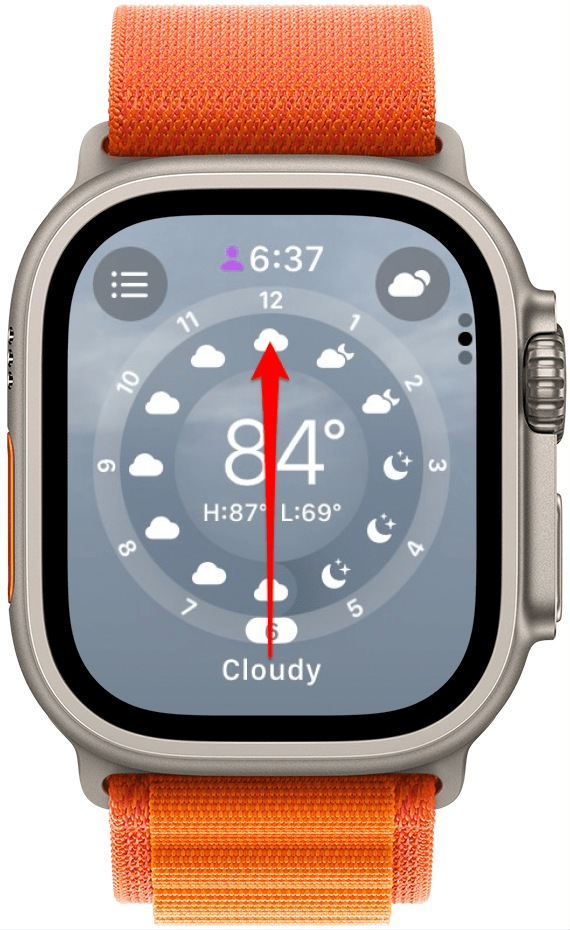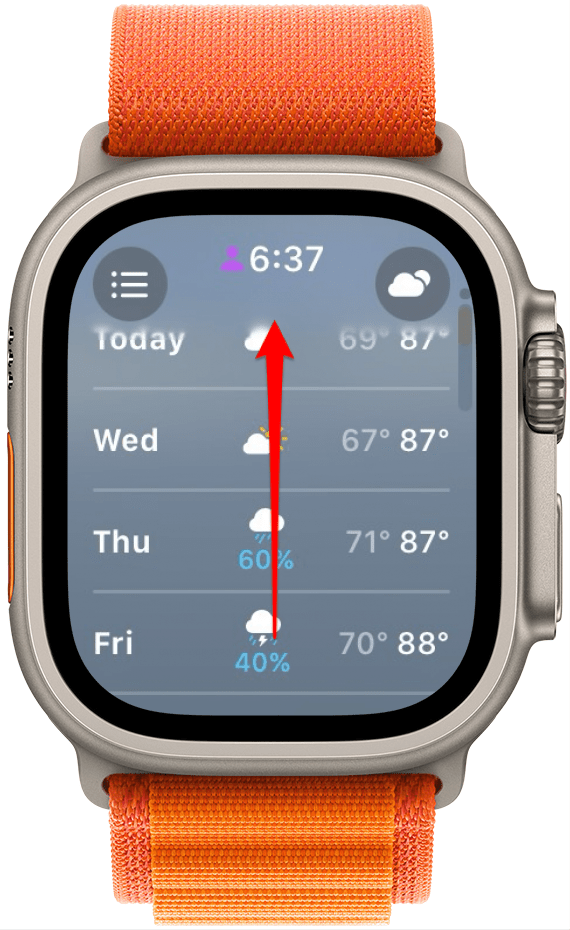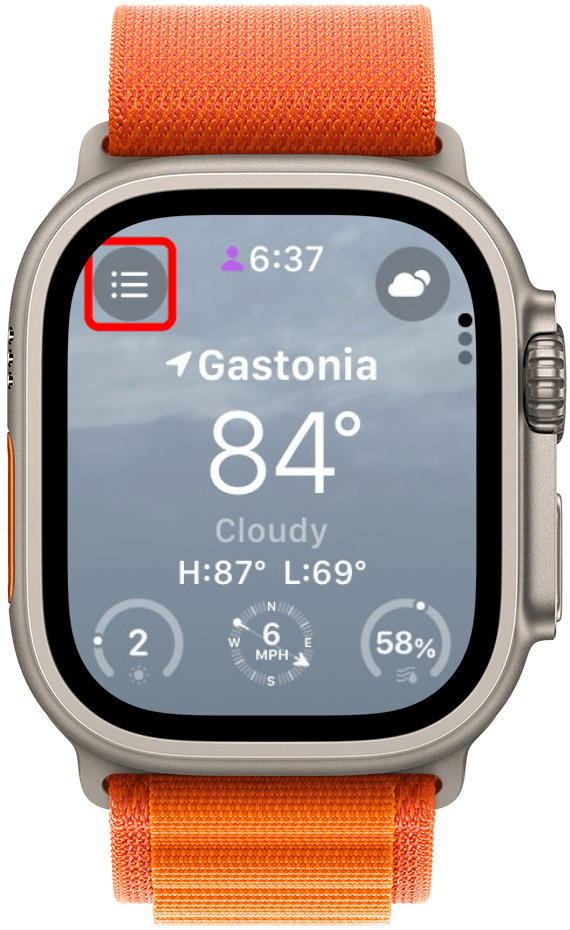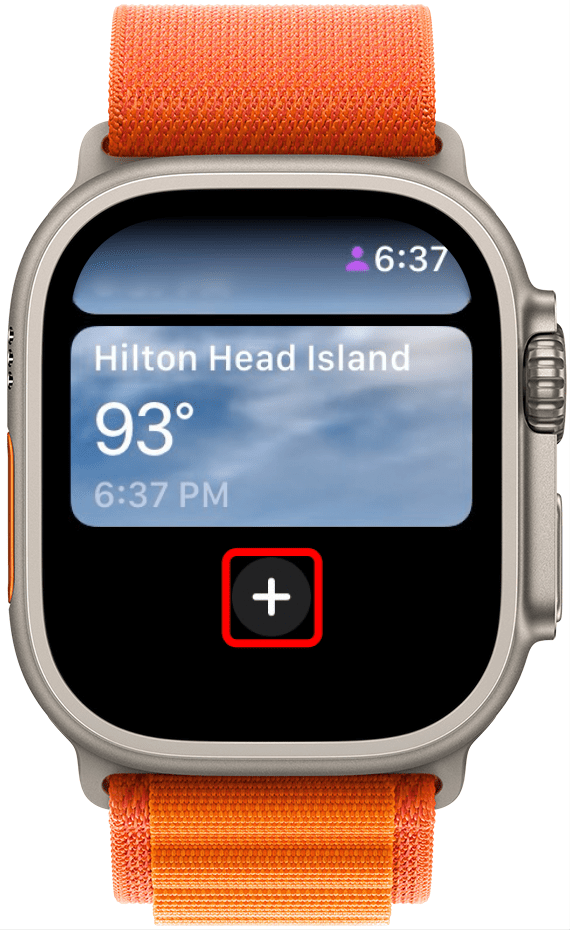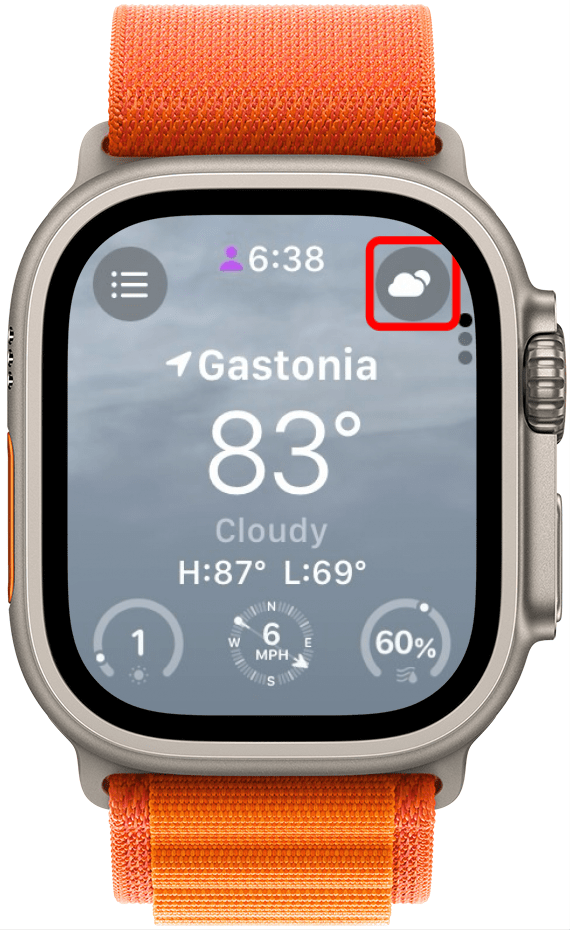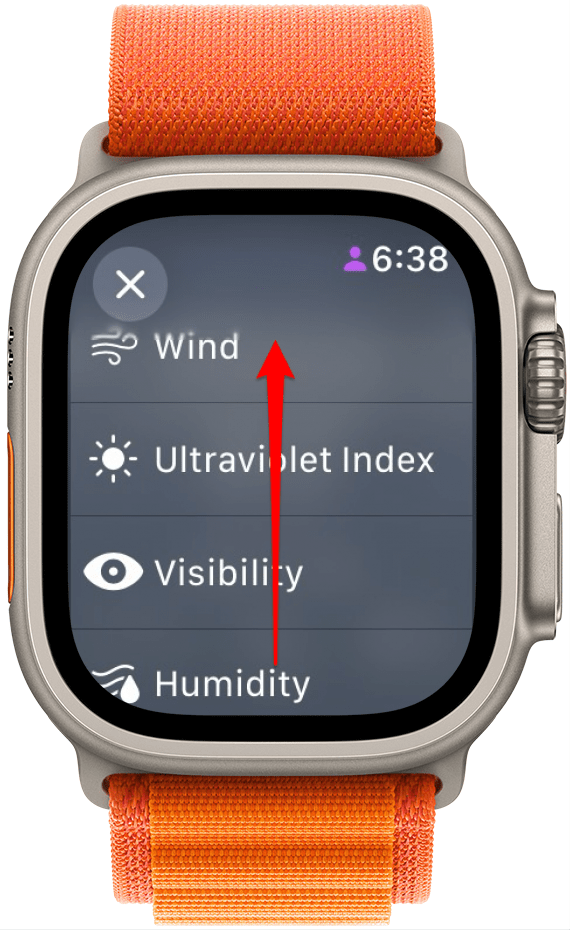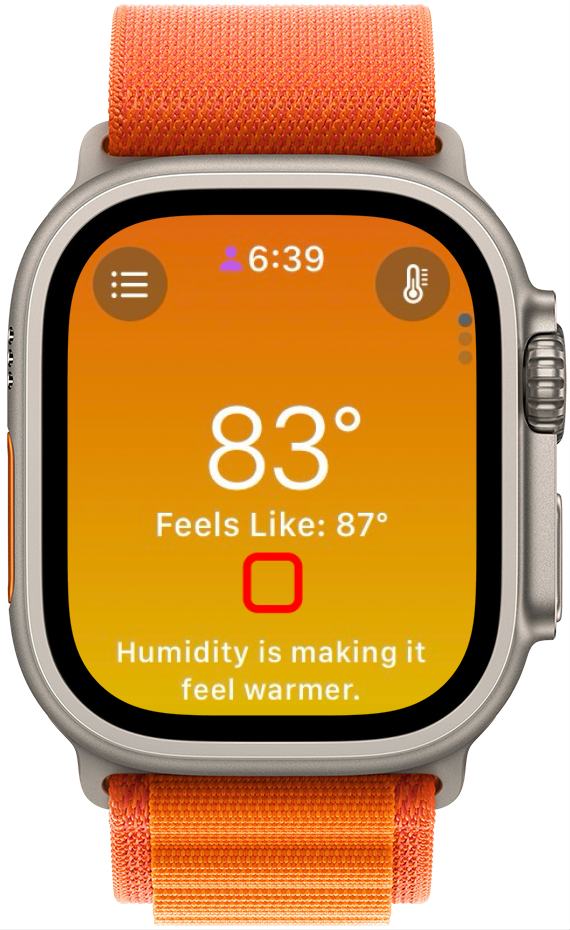Mit der Veröffentlichung von watchOS 10 durch Apple in diesem Herbst werden Apple Watch-Liebhaber sehr daran interessiert sein, zu erfahren, dass die Wetter-App komplett neu gestaltet wurde. Diese neue Version ist einfacher zu bedienen und scheint nicht mehr so viele Bugs zu haben, mit denen die vorherige App zu kämpfen hatte. Wenn Sie wissen möchten, wie die neue Wetter-App auf der Apple Watch funktioniert, lesen Sie weiter!
So verwenden Sie die Apple Watch Wetter-App in watchOS 10
Systemvoraussetzungen
Dieser Tipp funktioniert auf Apple Watches mit watchOS 10 oder höher. Erfahren Sie, wie Sie auf watchOS 10 aktualisieren können.
Eines der aufregenderen Updates, die mit dem neuen watchOS kommen, ist die neu gestaltete Wetter-App. In der Vergangenheit habe ich das Wetter als Komplikation auf meinem Zifferblatt gelöscht, weil ich das Gefühl hatte, dass die App einfach nicht gut funktioniert. Mit watchOS 10 finde ich die App viel einfacher zu navigieren. Wenn Sie gerne über die neuesten Softwareversionen von Apple auf dem Laufenden gehalten werden möchten, sollten Sie sich für unseren kostenlosen Tipp des Tages!
- Öffnen Sie auf Ihrer Apple Watch die Wetter-App.
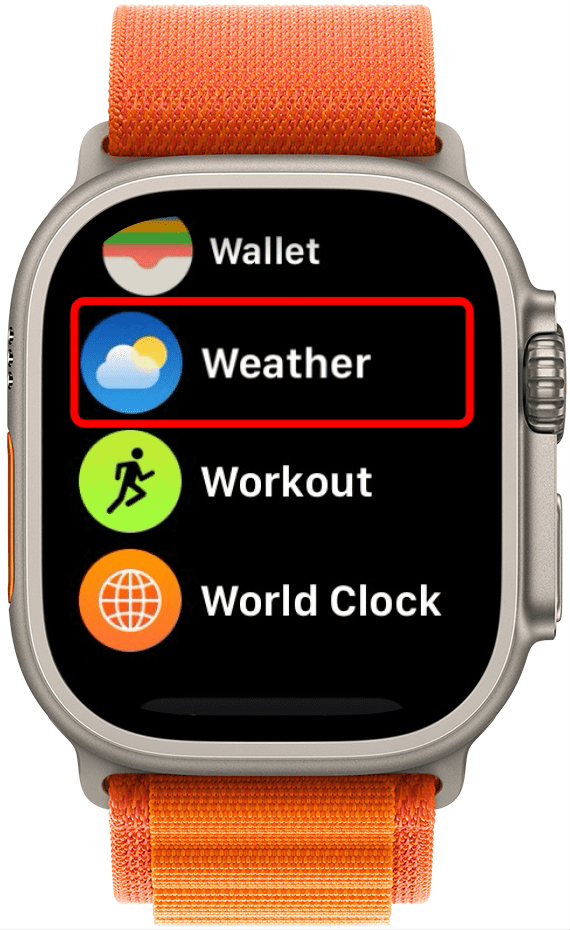
- Auf dem ersten Bildschirm sehen Sie Ihr lokales Wetter.

- Drehen Sie die digitale Krone nach oben oder scrollen Sie nach oben, um stündliche Änderungen anzuzeigen.

- Drehen Sie die digitale Krone nach oben oder blättern Sie erneut nach oben, um die wöchentliche Vorhersage aufzurufen. Drehen Sie die Krone wieder nach unten, um zum Hauptbildschirm zurückzukehren.

- Tippen Sie auf die Schaltfläche Liste, um andere gespeicherte Orte aufzurufen. Sie können auf einen Ort tippen, um ihn zu öffnen.

- Scrollen Sie in den Orten ganz nach unten und tippen Sie auf die Schaltfläche Hinzufügen, um einen weiteren hinzuzufügen.

- Tippen Sie auf die Schaltfläche in der rechten Ecke, um die Art der Wetterdaten zu ändern, die Sie ansehen.

- Von hier aus können Sie eine Vielzahl von Optionen auswählen, von Wind bis Luftfeuchtigkeit.

- Sie können auch durch diese Optionen blättern, indem Sie einfach auf die Hauptanzeige des Wetter-Startbildschirms auf Ihrer Apple Watch tippen. Die Optionen werden dann in der Reihenfolge angezeigt, in der sie in der Liste erscheinen.

FAQ
- Wie erhalte ich die aktualisierte Wetter-App für die Apple Watch? Um Zugriff auf die neue und verbesserte Apple Watch Wetter-App zu erhalten, müssen Sie Ihre Apple Watch auf watchOS 10 aktualisieren, das im September 2023 veröffentlicht wird.
- Warum wird meine Wetter-App auf meiner Apple Watch nicht geladen? Wenn Sie noch nicht auf watchOS 10 aktualisiert haben, kann es sein, dass dies bei der älteren Version der Wetter-App auf der Apple Watch häufig vorkommt. Versuchen Sie, Ihr Gerät neu zu starten und es auf das neueste watchOS zu aktualisieren.
- Warum sieht die Wetter-App auf meiner Apple Watch anders aus? Wenn Sie die automatischen Updates für Ihre Apple Watch aktiviert haben, ist es sehr wahrscheinlich, dass die Uhr auf eine neue Version von watchOS aktualisiert wurde. Lesen Sie den obigen Artikel, um zu erfahren, wie Sie die neue Version verwenden können!